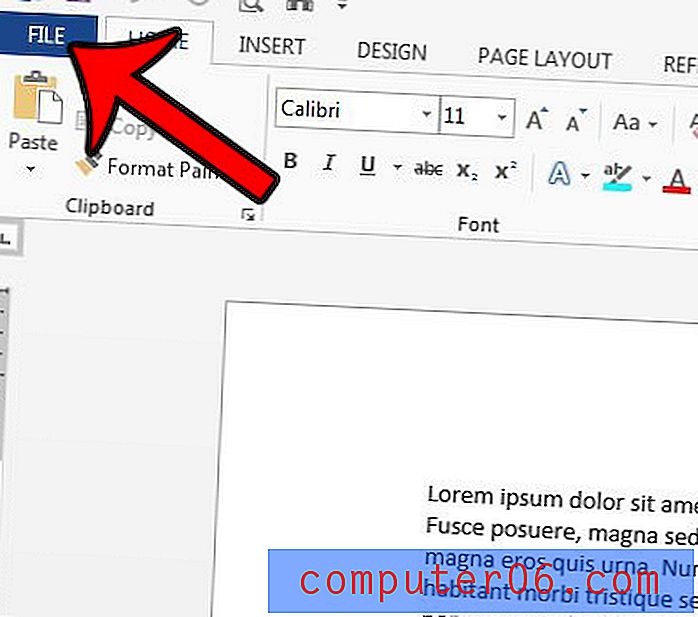Turētājs Password Manager pārskats
4, 5 no 5
Pievienojiet nepieciešamās funkcijas cena
4 no 5
29, 99 USD - 59, 97 USD gadā lietošanas ērtums
4, 5 no 5
Skaidrs un intuitīvs interfeiss atbalstu
4 no 5
Bieži uzdotie jautājumi, konsultācijas, lietotāja rokasgrāmatas, diennakts atbalsts
Ātrais kopsavilkums
Paroles ir atslēgas, kas nodrošina mūsu tiešsaistes vērtslietu drošību neatkarīgi no tā, vai tā ir mūsu personiskā informācija, mūsu nauda. Problēma ir tā, ka ir grūti atcerēties tik daudzus no tiem, tāpēc ir vilinoši tos padarīt vienkāršākus vai izmantot to pašu katrai vietnei, vai arī pierakstīt tos visus uz Post-it piezīmēm. Neviens no tiem nav drošs. Kas mums būtu jādara tā vietā? Izmantojiet paroļu pārvaldnieku.
Keeper Password Manager ir viena no šādām programmām. Tas jums radīs spēcīgas paroles, tos atcerēsies un automātiski aizpildīs, kad nepieciešams. Tas darbojas labi, ir ļoti drošs un diezgan pilnvērtīgs. Tas darbojas operētājsistēmās Mac, Windows un Linux un atbalsta plašāku tīmekļa pārlūkprogrammu skaitu nekā lielākā daļa konkurences, ieskaitot Chrome, Firefox, Safari, Internet Explorer, Edge un Opera. Ir pieejams produktu klāsts, un jums ir jāizvēlas tie, kas jums nepieciešami. Šeit ir personīgo plānu izmaksas:
- Turētājvārdu pārvaldnieks USD 29, 99 gadā,
- Droša failu glabāšana (10 GB) USD 9, 99 gadā,
- BreachWatch Dark Web aizsardzība - USD 19, 99 gadā,
- KeeperChat USD 19, 99 gadā.
Tos var apvienot kopā, kopā maksājot 59, 97 USD. Šis 19, 99 USD ietaupījums būtībā dod jums tērzēšanas lietotni bez maksas. Studenti saņem 50% atlaidi, un ir pieejami ģimenes (USD 29, 99 - USD 59, 97 / gadā) un biznesa (USD 30-45 / lietotājs / gadā) plāni. Ir arī bezmaksas versija, kas darbojas vienā ierīcē, un 30 dienu bezmaksas izmēģinājuma versija.
Šī cenu noteikšanas stratēģija sniedz jums vairākas iespējas. Atsevišķs lietotājs var iegūt daudzas funkcijas par USD 29, 99 gadā, nedaudz lētāk nekā 1Password un Dashlane, bet ar mazāk iespējām. Bet šo papildu funkciju pievienošana padara to ievērojami dārgāku nekā citi paroļu pārvaldnieki.
Ja jūs iegādājaties Keeper, esiet piesardzīgs izrakstīšanās procesa laikā. Viens lietotāju pārskats par patērētāju lietām sūdzas par maldinošu praksi, pērkot:
Es biju pilnīgi satriekts, redzot, kā šī kompānija ir sākusi iegādāties viņu vienkāršo personīgo plānu. Plāns ir USD 29, 99 USD gadā, kas ir lieliski, taču šeit nāk pārsteidzošs neasu ripojums. Noklikšķinot uz pogas “pirkt tūlīt” personīgajā plānā par USD 29, 99, pēkšņi jums tiek izsniegts rēķins ar maksājuma lodziņu, kura kopsumma ir USD 59, 99. Viņi pievieno visas šīs ekstras, pat ja jūs pat nelūdzat vai atzīmējat nevienu rūtiņu, lai tās neatķeksētu, jums tas ir jāiedziļinās. BE tiek brīdināts par šo ļoti nepiemēroto produkta pārdošanas veidu. dodieties uz viņu vietni un pārliecinieties par sevi.
Rūpēties, es pats to pārbaudīju, un viņam ir taisnība. Noklikšķinot uz pamatplāna pogas Pirkt tūlīt, visa pakete bija manā grozā izrakstīšanās laikā. Faktiski tas pats notika neatkarīgi no tā, kuru produktu es mēģināju iegādāties. Tam nav jādarbojas, un Keeper vajadzētu darīt labāk.
Kas man patīk
- Jūs izvēlaties vajadzīgās funkcijas
- Intuitīva lietotņu un tīmekļa dizains
- Atbalsta plašu tīmekļa pārlūku klāstu
- Vienkārša paroles importēšana
- Drošības audits un BreachWatch brīdina par problēmām ar paroli
- Bezmaksas plāns ir paredzēts tikai vienai ierīcei
- Var kļūt diezgan dārgi
Turētāja paroli pārvaldnieks
Kopējais vērtējums: 4, 3 no 5 USD 29, 99 + gadā, apmeklējiet vietniĀtra navigācija
// Kāpēc jums vajadzētu man uzticēties?
// Keeper Review: Kas tas jums ir?
// Mani vērtējumi
// Alternatīvas Keeper
// Secinājums
Kāpēc jums vajadzētu man uzticēties?
Mans vārds ir Adrians Try, un es uzskatu, ka paroļu pārvaldnieka izmantošana var gūt labumu no visiem. Viņi ir atvieglojuši manu dzīvi jau vairāk nekā desmit gadus, un es tos iesaku.
Kopš 2009. gada piecus vai sešus gadus izmantoju LastPass. Mani vadītāji varēja man piekļūt tīmekļa pakalpojumiem, man nezinot paroles, un noņemt piekļuvi, kad man tas vairs nebija vajadzīgs. Kad es aizgāju no darba, nebija bažu par to, ar ko es varētu dalīties ar parolēm.
Pirms dažiem gadiem es pārgāju uz Apple iCloud Keychain. Tas labi integrējas ar macOS un iOS, iesaka un automātiski aizpilda paroles (gan vietnēm, gan lietojumprogrammām) un brīdina mani, kad vairākās vietnēs esmu izmantojis vienu un to pašu paroli. Bet tam nav visu konkurentu iezīmju, un, rakstot šo atsauksmju sēriju, es labprāt novērtēju iespējas.
Es iepriekš neesmu izmantojis Keeper, tāpēc es instalēju 30 dienu bezmaksas izmēģinājumu manā macOS Mojave balstītajā iMac un rūpīgi to pārbaudīju vairāku dienu laikā.

Daudzi mani ģimenes locekļi ir lietpratīgi un izmanto 1Password, lai pārvaldītu savas paroles. Citi jau gadu desmitiem izmanto to pašu vienkāršo paroli, cerot uz labāko. Ja jūs darāt to pašu, es ceru, ka šis pārskats mainīs jūsu domas. Lasiet tālāk, lai uzzinātu, vai Keeper ir labākais jums paroļu pārvaldnieks.
Turētāja apskats: kas tas jums ir?
Turētājs ir saistīts ar paroļu pārvaldību, un es uzskaitīšu tā funkcijas nākamajās astoņās sadaļās. Katrā apakšiedaļā es izpētīšu, ko piedāvā lietotne, un pēc tam dalīšos ar manu personīgo viedokli.
1. Droši glabājiet savas paroles
Neglabājiet savas paroles uz papīra lapas, izklājlapas vai uz galvas. Visas šīs stratēģijas apdraud jūsu drošību. Vislabākā vieta jūsu parolēm ir paroļu pārvaldnieks. Apsaimniekotāja apmaksātajā plānā tie visi tiks saglabāti mākonī un sinhronizēti ar visām jūsu ierīcēm, lai viņi būtu pieejami, kad jums tie ir nepieciešami.
Kiberdrošība sākas ar paroļu drošību. Turētājs ir visaugstāk novērtētais paroļu pārvaldnieks, lai aizsargātu jūs, jūsu ģimeni un jūsu biznesu no ar paroli saistītu datu pārkāpumiem un kiberdraudiem.
Bet vai mākonis tiešām ir jūsu paroļu drošākā vieta? Ja jūsu Keeper konts kādreiz tika uzlauzts, viņi piekļūst visiem jūsu pieteikumvārdiem! Tas rada pamatotas bažas. Bet es uzskatu, ka, izmantojot saprātīgus drošības pasākumus, paroļu pārvaldnieki ir drošākās vietas slepenas informācijas glabāšanai.
Ir svarīgi, lai jūsu paroļu pārvaldnieks būtu drošs, un turētājs ļoti nopietni uztver drošību. Tas ģenerē jaunas, spēcīgas izlases paroles visiem jūsu kontiem. Tas ir nulles zināšanu paroļu pārvaldnieks un izmanto 256 bitu AES šifrēšanu. (CNN)
Laba drošības prakse sākas ar spēcīgas Keeper galvenā paroles izvēli un drošu saglabāšanu. Diemžēl reģistrēšanās procesā nav nepieciešama jūsu parole, lai tā būtu stipra, taču jums tā ir. Izvēlieties kaut ko ne pārāk īsu un pamanāmu, bet kaut ko atcerēsities.
Kopā ar galveno paroli Keeper lūgs arī iestatīt drošības jautājumu, kuru var izmantot, lai atiestatītu galveno paroli, ja to aizmirstat. Tas mani satrauc, jo atbildes uz drošības jautājumiem bieži ir viegli uzminēt vai atklāt, pilnībā atsaucot visu Keeper lielo darbu drošības jomā. Tāpēc tā vietā izvēlieties kaut ko neparedzamu. Par laimi, ja jūs to izmantojat, lai atiestatītu savu paroli, jums būs jāatbild arī uz apstiprinājuma e-pastu.
Papildu drošības līmenim Keeper ļauj iestatīt divu faktoru autentifikāciju (2FA) tā, lai ar pieteikšanās tikai ar lietotājvārdu un paroli nepietiek. Tas ir lielisks drošības līdzeklis, ja jūsu parole tiek kaut kā apdraudēta.
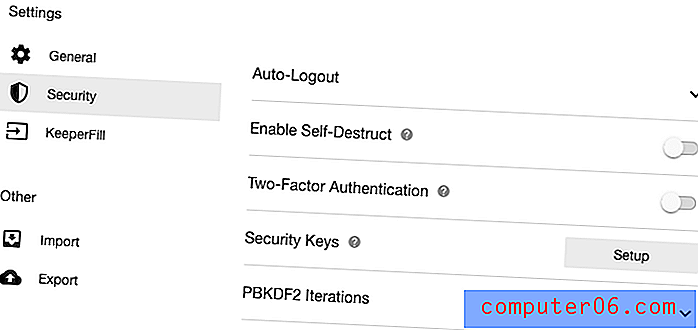
Saglabātājs ļauj izmantot SMS kodu divfaktoru, autentifikatora lietotnei, piemēram, Google Authenticator, vai pat fiziskām drošības atslēgām no Yubico vai Google. Kā Keeper dara, es ļoti iesakām ieslēgt šo papildu slāni. (CNN)
Piesakoties, jūs varat izmantot savu pirkstu nospiedumu MacBook Pro ar Touch ID vai Windows Hello biometrisko autentifikāciju datorā. Bet, lai to izdarītu, jums vajadzēs lejupielādēt lietotni no attiecīgā App Store, nevis no izstrādātāja vietnes.
Pēdējais drošības līdzeklis ir pašiznīcināšanās. Jūs varat norādīt, ka visi jūsu Keeper faili jādzēš pēc pieciem neveiksmīgiem pieteikšanās mēģinājumiem, nodrošinot papildu aizsardzību, ja kāds mēģina uzlauzt jūsu kontu.
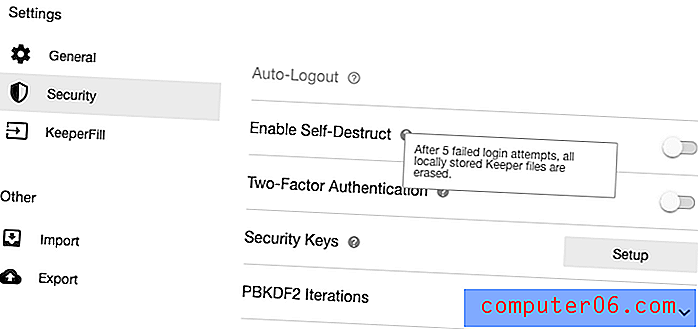
Kā jūs ievadāt savas paroles Keeper? Lietotne tos iemācīsies katru reizi, kad piesakāties ...
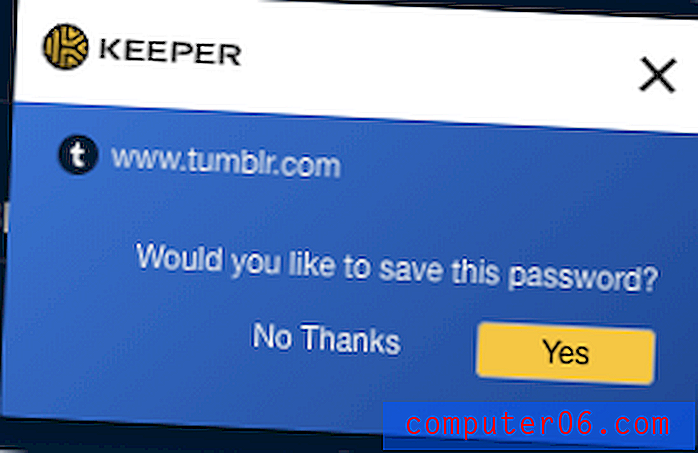
... vai arī varat tos manuāli ievadīt lietotnē.
Turētājs arī var importēt jūsu paroles no tīmekļa pārlūkprogrammām un citiem paroļu pārvaldniekiem, un es atklāju, ka process ir vienkāršs un tiešs. Faktiski dialoglodziņš Importēšana ir pirmā lieta, kas parādās pēc reģistrēšanās.
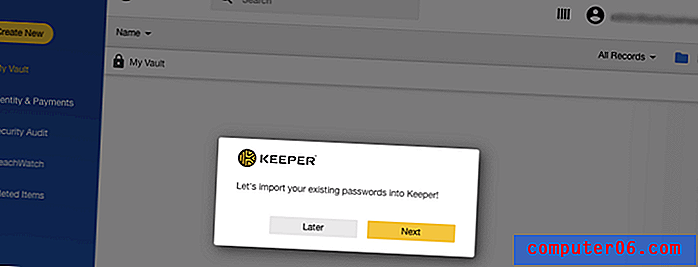
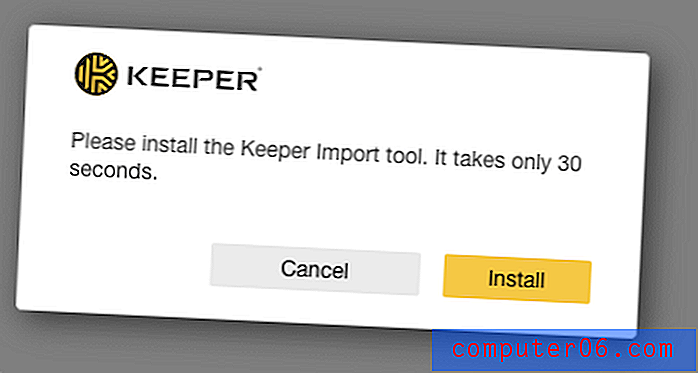
Glabātājs pārlūkā Google Chrome atrada un importēja 20 paroles.
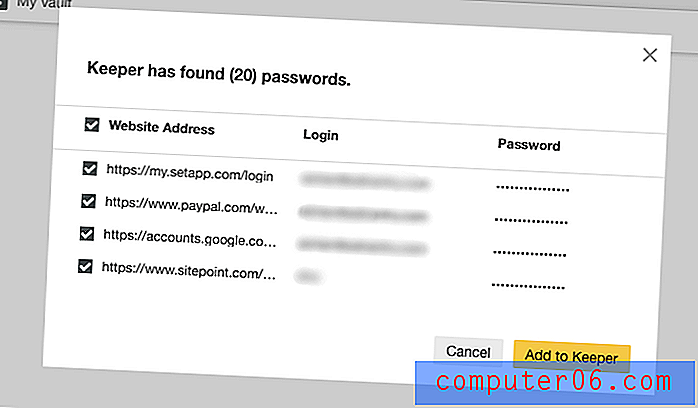
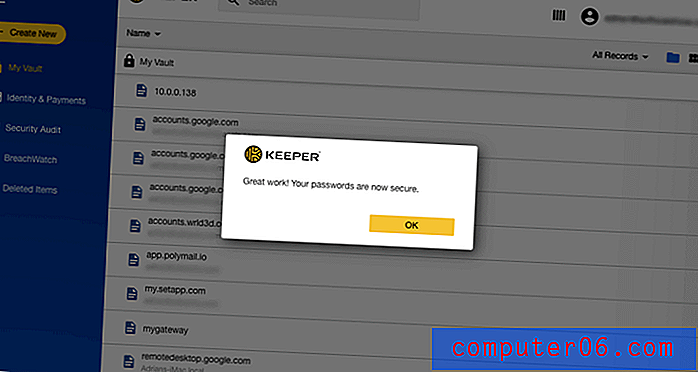
Tad man piedāvāja importēt paroli no citām lietojumprogrammām.
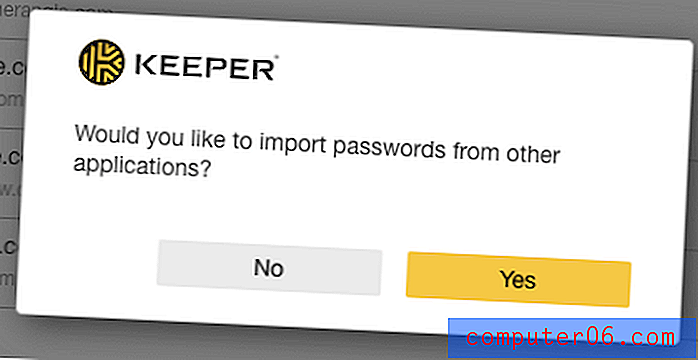
Es varu importēt no ilga citu paroļu pārvaldnieku saraksta, ieskaitot LastPass, 1Password, Dashlane, RoboForm un True Key. Es varu arī importēt tieši no tīmekļa pārlūkprogrammām, ieskaitot Google Chrome, Firefox, Internet Explorer, Microsoft Edge un Opera.
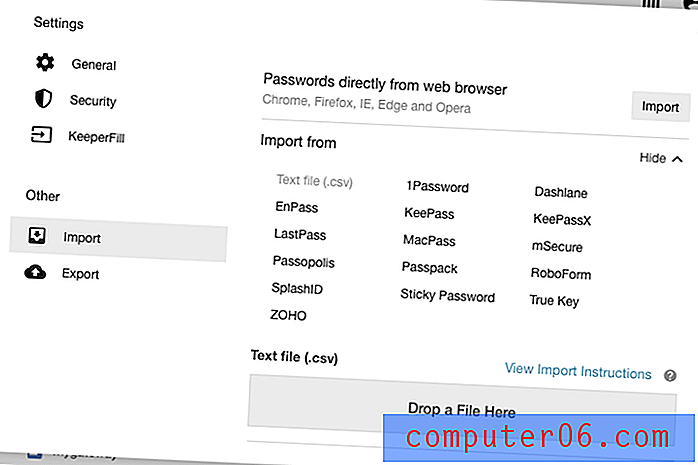
Es gribu importēt vecās LastPass paroles, bet vispirms man tās jāeksportē kā CSV fails.
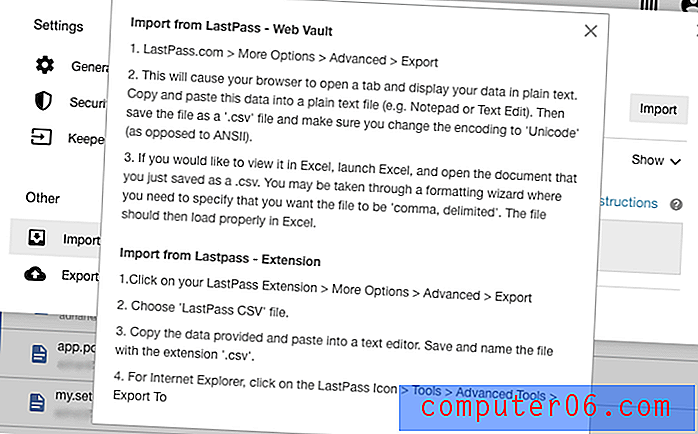
Tie ir veiksmīgi pievienoti kopā ar visām mapēm, kuras esmu izveidojis. Šī ir viena no vienkāršākajām importēšanas pieredzēm, ko man ir bijusi importēšana paroļu pārvaldniekā.
Visbeidzot, tiklīdz jūsu paroles atrodas Keeper, ir vairākas iespējas to sakārtošanai, sākot ar mapēm. Var izveidot mapes un apakšmapes, un objektus tajās var pārvietot, izmantojot vilkšanu un nomešanu. Tas darbojas diezgan labi.
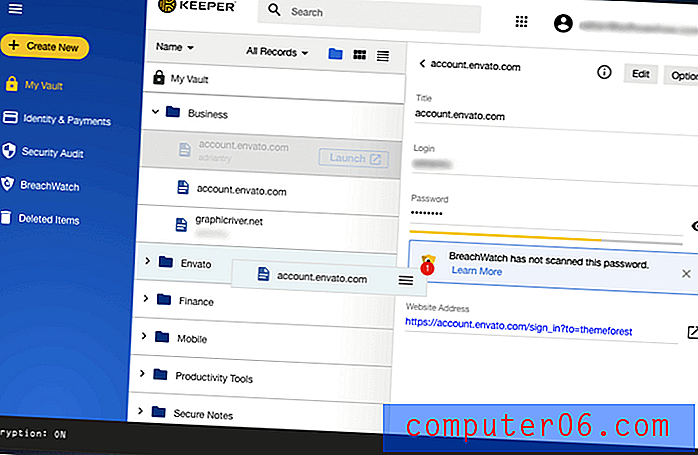
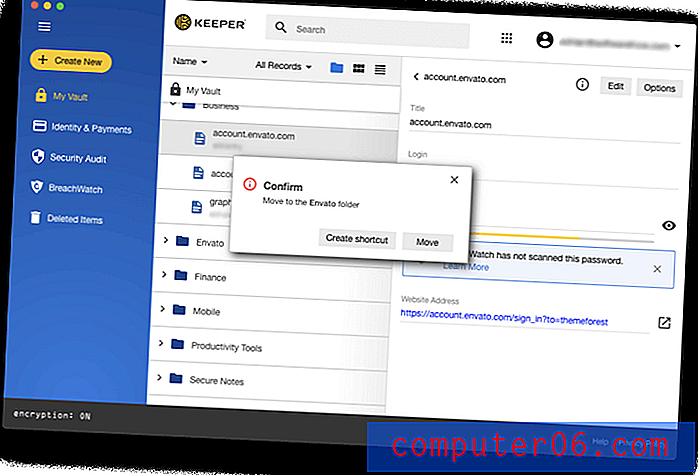 Varat arī iecienīt paroles, mainīt to krāsu un meklēt visās mapēs. Paroļu atrašana un kārtošana Keeper ir labāka nekā vairumam citu manu izmantoto paroļu pārvaldnieku.
Varat arī iecienīt paroles, mainīt to krāsu un meklēt visās mapēs. Paroļu atrašana un kārtošana Keeper ir labāka nekā vairumam citu manu izmantoto paroļu pārvaldnieku.
2. Izveidojiet spēcīgas unikālas paroles katrai vietnei
Pārāk daudz cilvēku izmanto vienkāršas paroles, kuras var viegli uzlauzt. Tā vietā jums vajadzētu izmantot spēcīgu unikālu paroli katrai vietnei, kurā jums ir konts.
Tas izklausās pēc daudz ko atcerēties, un tā arī ir. Tāpēc to neatceros. Turētājs var automātiski izveidot jums spēcīgas paroles, saglabāt tās un padarīt tās pieejamas visās jūsu izmantotajās ierīcēs.
Kad reģistrējaties kontam, kuru Keeper nezina, tas piedāvā jums izveidot jaunu ierakstu.
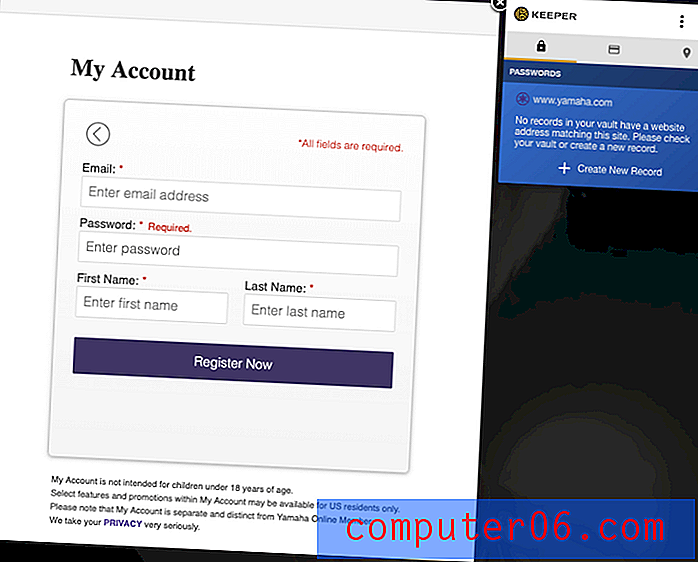
Tas ģenerēs spēcīgu paroli, kuru varēsit labot, norādot, vai tajā jāiekļauj lielie burti, cipari un simboli.
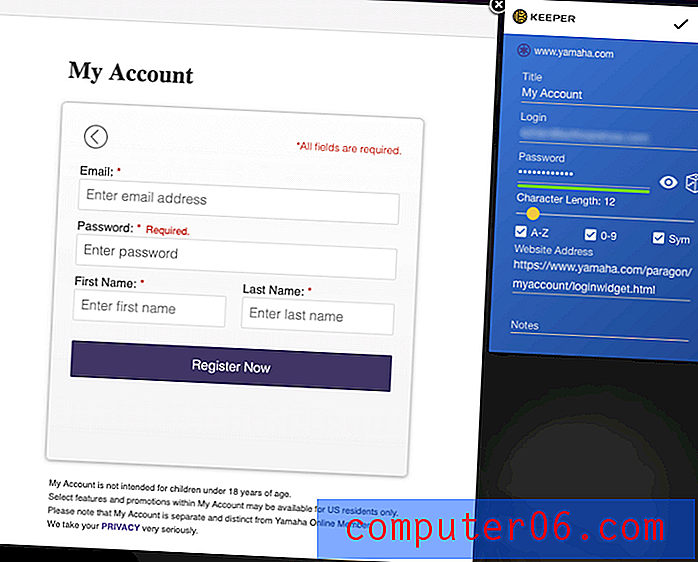
Kad esat laimīgs, noklikšķiniet uz ikonas uznirstošā loga augšpusē, un Keeper aizpildīs jūsu lietotājvārdu un paroli. Jums pat nav jāzina, kas ir parole, jo Keeper to atcerēsies jūsu vietā un turpmāk automātiski ierakstīs.
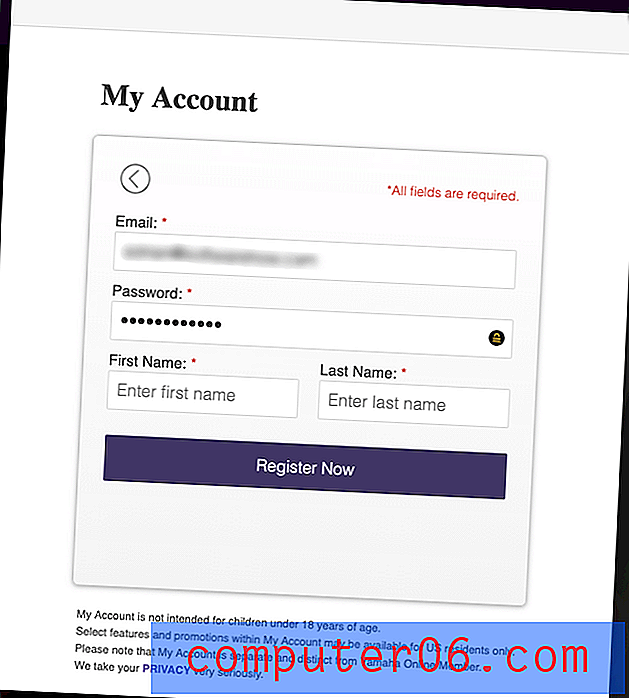
Mana personīgā uzņemšanās: mums ir kārdinājums izmantot vājas paroles vai atkārtoti izmantot paroles, lai dzīvi atvieglotu. Tagad jūs ātri un viegli varat izveidot atšķirīgu spēcīgu paroli katrai vietnei. Nav svarīgi, cik gari un sarežģīti tie ir, jo jums tie nekad nav jāatceras - turētājs tos ierakstīs jūsu vietā.
3. Automātiski piesakieties vietnēs
Tagad, kad jums visiem interneta pakalpojumiem ir garas un spēcīgas paroles, jūs novērtēsit, kā Keeper tos aizpilda. Nav nekas sliktāks, kā mēģināt ievadīt garu, sarežģītu paroli, kad viss, ko varat redzēt, ir zvaigznītes. Vienkāršākais veids, kā to izdarīt, ir, izmantojot pārlūka paplašinājumu. Jums tiks piedāvāts to instalēt kā daļu no sākotnējās iestatīšanas procesa, vai arī varat to izdarīt iestatījumu lapā.
Pēc instalēšanas Keeper, reģistrējoties, automātiski aizpildīs jūsu lietotājvārdu un paroli. Ja šajā vietnē ir vairāki konti, nolaižamajā izvēlnē varat izvēlēties pareizo.
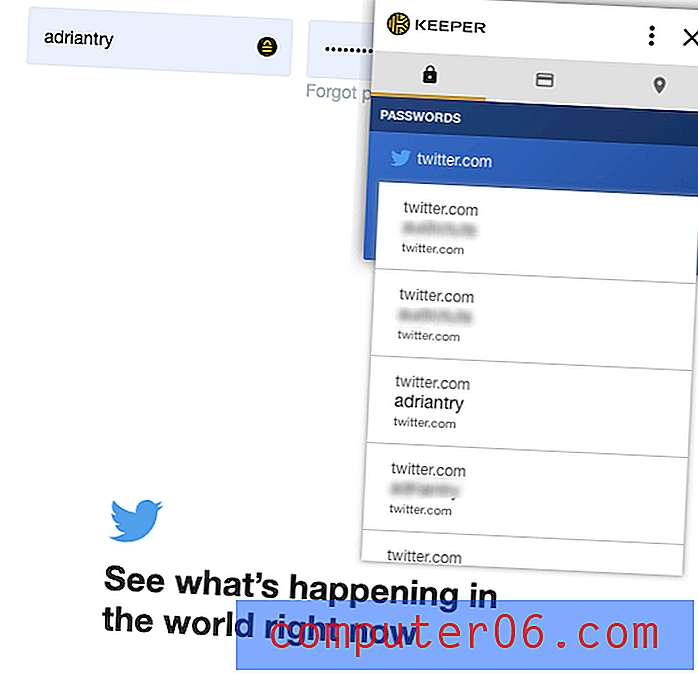
Dažās vietnēs, piemēram, manā bankā, es gribētu, lai parole netiktu automātiski aizpildīta, kamēr es neievadīšu galveno paroli. Diemžēl, lai gan daudzi paroļu pārvaldnieki piedāvā šo funkciju, Keeper to nedara.
Personīgais personīgais darbs: Kad es dodos uz savu automašīnu ar pilnām rokām, kuras ir pārtikas preces, es priecājos, ka man nav jācenšas atrast savas atslēgas. Man vienkārši jānospiež poga. Turētājs ir kā attāla bez atslēgas sistēma jūsu datoram: tas atcerēsies un ierakstīs jūsu paroles, lai jums tas nebūtu jādara. Es tikai vēlos, lai es varētu nedaudz mazāk ērti pieteikties savā bankas kontā!
4. Automātiski aizpildiet lietotņu paroles
Vietnes nav vienīgā vieta, kur jums ir jālieto paroles - daudzas lietotnes tās arī izmanto. Tikai daži paroļu pārvaldnieki piedāvā rakstīt lietotņu paroles, un Keeper ir vienīgais, par kuru esmu informēts, kurš piedāvā tos ierakstīt gan Windows, gan Mac.
Jūs to iestatījāt lietotnes iestatījumu sadaļā KeeperFill .
Lai ievadītu lietotājvārdu un paroli, jums jānospiež divi atsevišķi karstie taustiņi. Pēc noklusējuma operētājsistēmā Mac tie ir komanda-shift-2, lai aizpildītu jūsu lietotājvārdu, un komanda-shift-3, lai aizpildītu paroli.
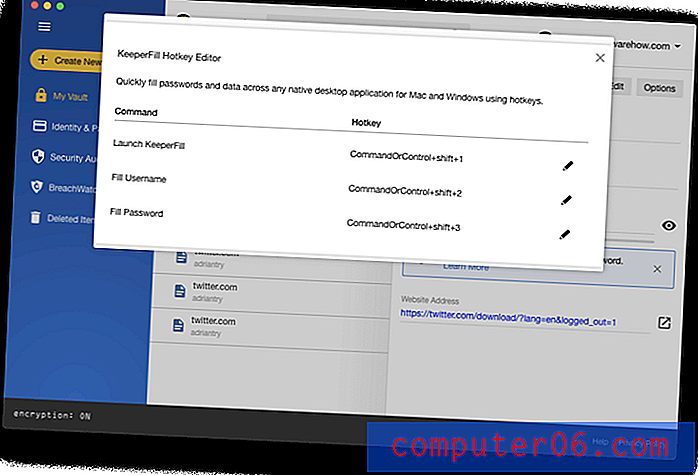
Tā kā jums ir jānospiež ātrie taustiņi, lietotājvārds un parole netiek automātiski aizpildīta. Tā vietā parādīsies automātiskās aizpildes logs, ļaujot izvēlēties ierakstu, kurā ir attiecīgā pieteikšanās informācija.
Piemēram, piesakoties Skype, es nospiežu komandu-shift-2, lai aizpildītu lietotājvārdu, un parādīsies mazais logs.
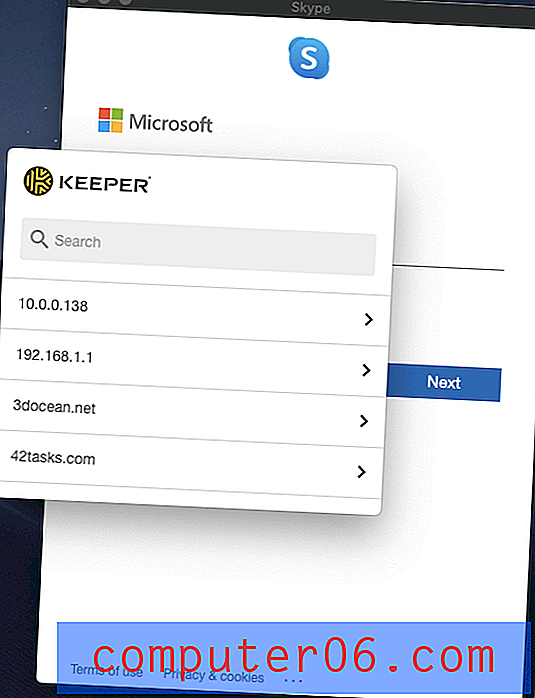
Es izmantoju meklēšanu, lai atrastu pareizo ierakstu. Iepriekš tas jāievada Keeper - lietotne nevar iemācīties jūsu lietojumprogrammu paroles, vērojot, kā jūs tās ierakstāt. Tad es varu vai nu nospiest karsto taustiņu, vai noklikšķināt uz lietotājvārda, lai to aizpildītu Skype pieteikšanās ekrānā.
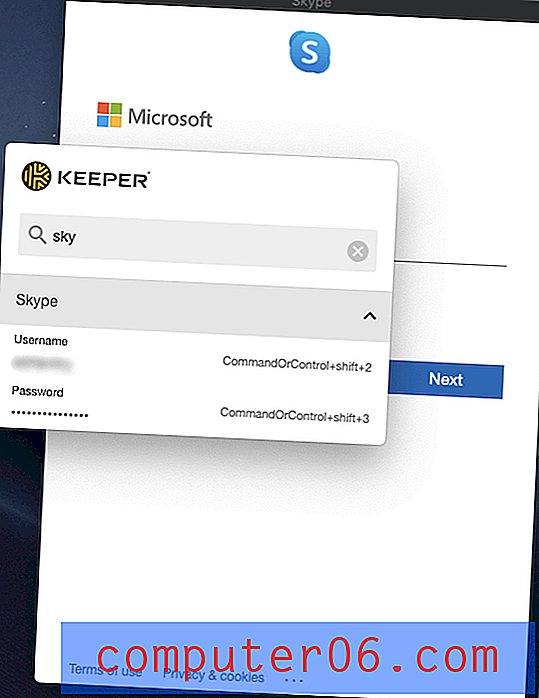
Es noklikšķinu uz Tālāk un daru to pašu ar paroli.
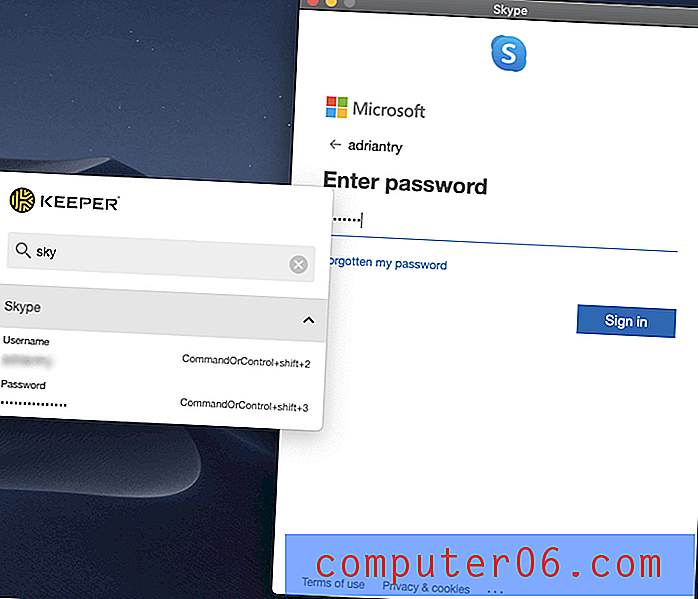
Lai aizvērtu mazo automātiskās aizpildes logu, izvēlnē atlasiet Window / Close vai nospiediet komandu W. Tas man nebija uzreiz acīmredzams. Būtu jauki, ja arī logā būtu poga, lai to sasniegtu.
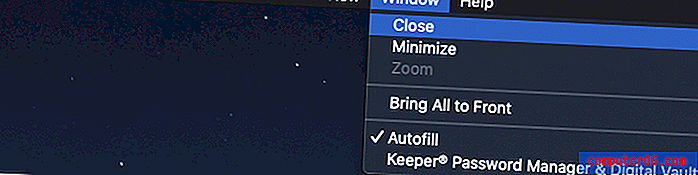
Mana personīgā uzņemšanās: Viena no paroļu pārvaldnieka izmantošanas grūtībām ir tā, ka dažreiz parole ir jāievada lietojumprogrammā, nevis vietnē. Parasti tas nav iespējams, tāpēc jums ir jāizmanto kopēšana un ielīmēšana. Kaut arī Keeper lietojumprogramma “automātiskā aizpildīšana” nav īpaši automātiska, tas ir vienkāršākais risinājums, ko esmu atradis, kā arī vienīgā lietotne, kas pat mēģina palīdzēt operētājsistēmā Mac.
5. Kopīgojiet savas paroles ar citiem
Jūsu Keeper paroles nav tikai jums - varat tās koplietot ar citiem Keeper lietotājiem. Tas ir daudz drošāk nekā rakstīt tos uz papīra vai atstāt īsziņu. Lai kopīgotu paroli, noklikšķiniet uz Opcijas .
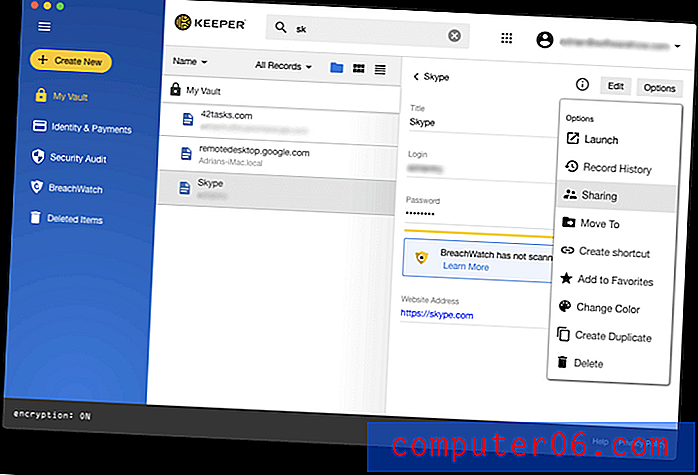
No turienes jūs varat ievadīt tās personas e-pasta adresi, kurai vēlaties koplietot paroli, un kādas tiesības vēlaties tām piešķirt. Jūs izlemjat, vai vēlaties ļaut citai personai rediģēt vai koplietot paroli vai saglabāt to tikai lasāmā veidā, lai jūs paliktu pilnībā kontrolēta. Jūs pat varat nodot īpašumtiesības uz paroli, ļaujot otrai personai to pilnībā pārņemt.
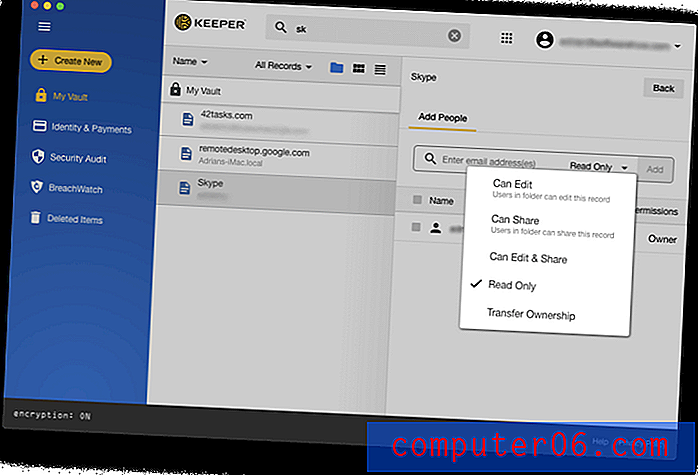
Tā vietā, lai paroles dalītos pa vienam, varat dalīties ar paroļu mapi. Izveidojiet koplietotu mapi un pievienojiet vajadzīgos lietotājus, teiksim, jūsu ģimenei vai komandai, ar kuru strādājat.
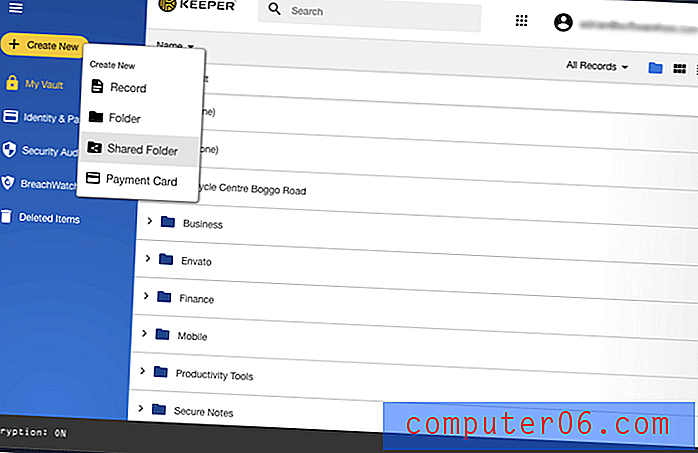
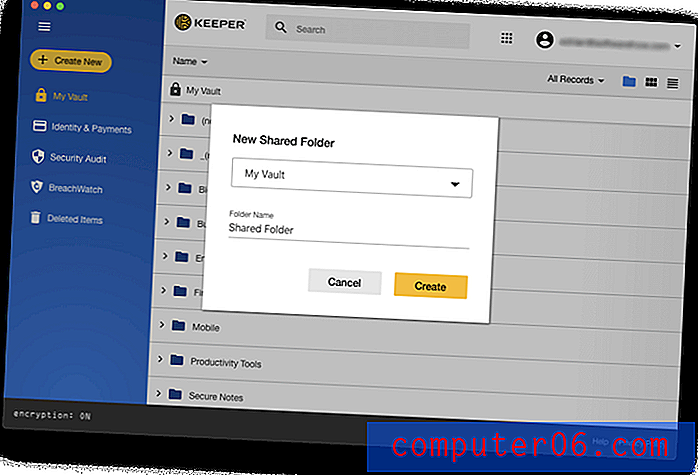
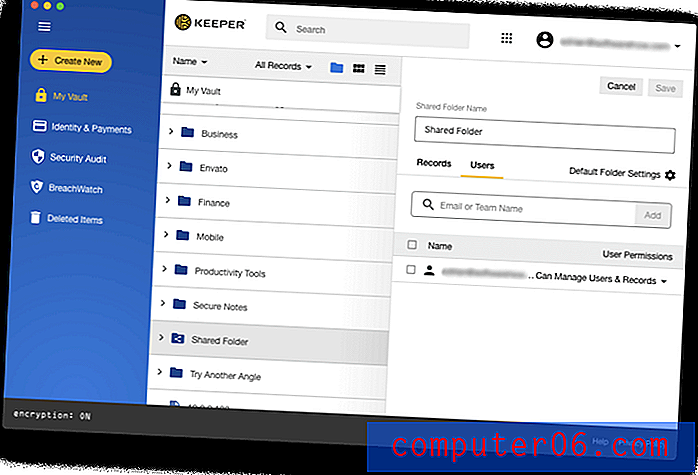
Tā vietā, lai pārvietotu paroļu ierakstus šajā mapē, tā vietā izveidojiet saīsni. Tādā veidā jūs joprojām varēsit to atrast parastajā mapē.
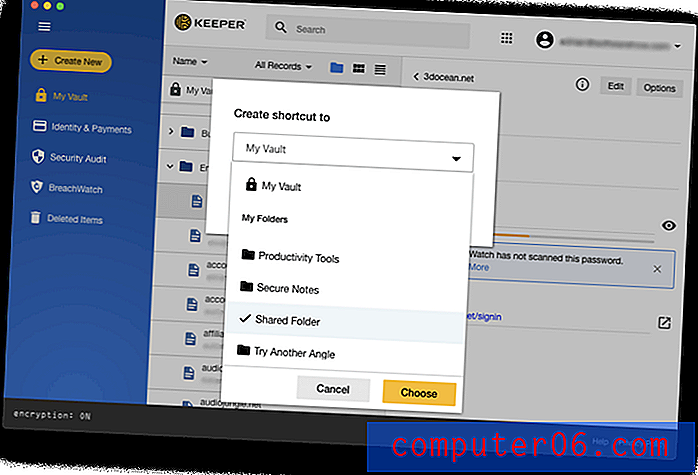
6. Automātiski aizpildiet Web veidlapas
Kad esat pieradis, ka Keeper automātiski ieraksta jums paroles, pārejiet to uz nākamo līmeni un lieciet aizpildīt arī savu personisko un finanšu informāciju. Sadaļa Identitāte un maksājumi ļauj jums saglabāt personisko informāciju, kas automātiski tiks aizpildīta, veicot pirkumus un veidojot jaunus kontus.
Darbam un mājām var iestatīt dažādas identitātes ar dažādām adresēm un tālruņu numuriem. Tas attiecas tikai uz pamatinformāciju, nevis uz oficiāliem dokumentiem, piemēram, vadītāja apliecību vai pasi.
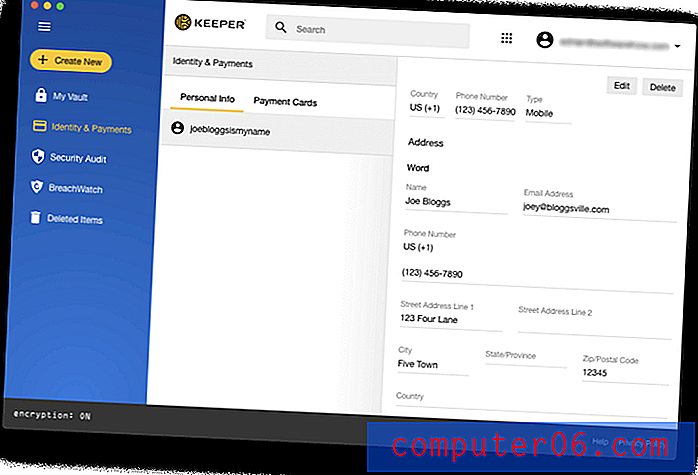
Varat arī pievienot visas savas kredītkartes.
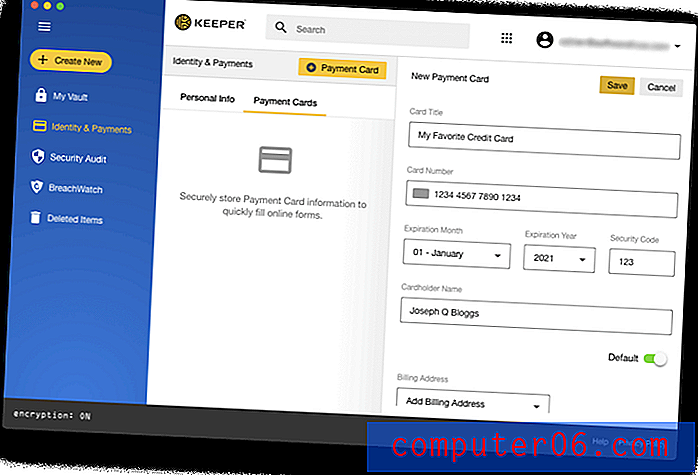
Šī informācija ir pieejama, aizpildot tīmekļa veidlapas un veicot pirkumus tiešsaistē. Aktīvā lauka, kas sāk procesu, beigās pamanīsit Keeper ikonu.
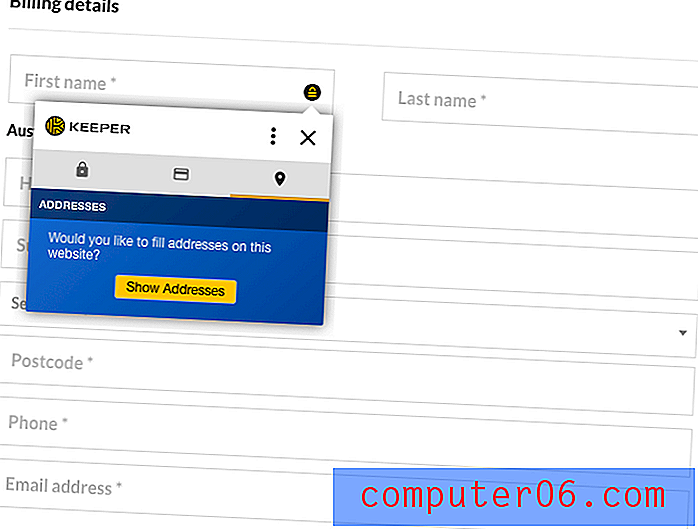
Vai arī ar peles labo pogu noklikšķiniet uz lauka.
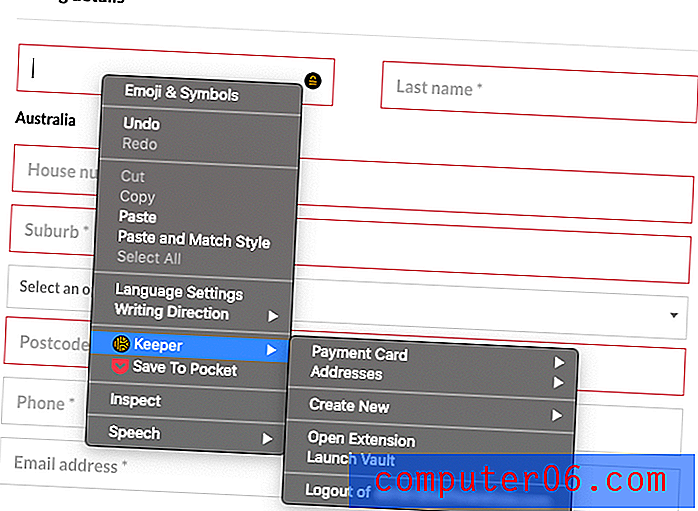
Personiskā informācija tika veiksmīgi aizpildīta.
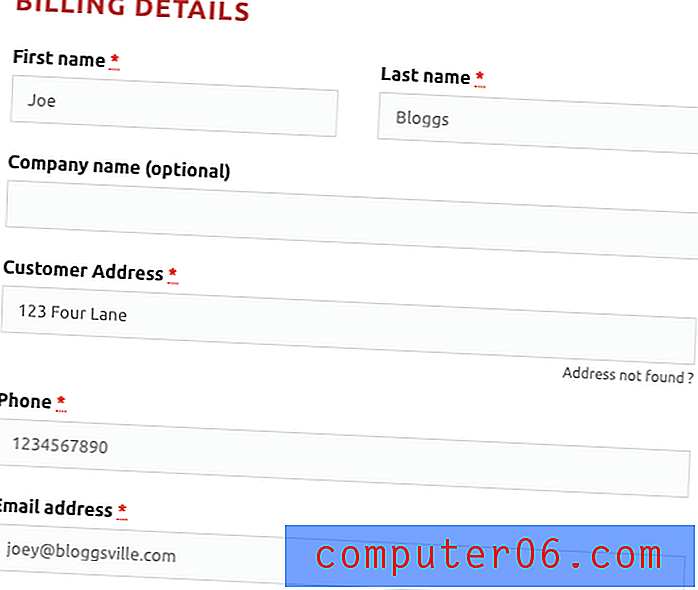
Turētājs nevar uzzināt jaunu informāciju, vērojot, kā aizpildāt tīmekļa veidlapu, kā to var izdarīt lipīga parole, tāpēc pārliecinieties, vai esat jau iepriekš pievienojis lietotnei nepieciešamo informāciju.
Mana personiskā pārbaude: Automātiska veidlapu aizpildīšana ir nākamais loģiskais solis pēc Keeper izmantošanas parolēm. Tas pats princips tiek piemērots citai sensitīvai informācijai un ilgtermiņā ietaupīs jūsu laiku.
7. Droši glabājiet privātos dokumentus
Izmantojot Keeper pamata plānu, failus un fotoattēlus var pievienot katram vienumam vai koplietot, izmantojot izvēles KeeperChat lietotni.
Turklāt, ja jums kādreiz ir digitāli jādalās ar svarīgiem failiem, kredītkaršu fotoattēliem vai pat pasēm, Keeper KeeperChat Messenger platforma ir drošs veids, kā to izdarīt. Jūs varat saņemt kompleksu ar Keeper galveno paroli pārvaldnieku. Tā ir jauka pievienotā opcija, kas ļauj nosūtīt ziņojumus tādā pašā šifrēšanas līmenī, kā arī varat tos pēc tam pašiznīcināt. (CNN)
Ja jums ir nepieciešams vairāk, pievienojiet drošu failu glabāšanu un kopīgošanu par papildu USD 9, 99 gadā.
Personām ir slepeni dokumenti un faili, kas nepareizajās rokās var radīt neatgriezenisku kaitējumu. Izmantojot Keeper's Cloud Security Vault ™, varat droši glabāt, pārvaldīt un koplietot savus digitālos aktīvus.
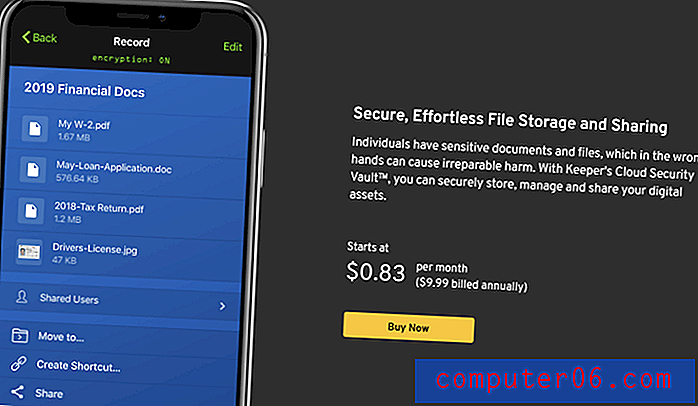
Mana personiskā uzņemšana: par papildu samaksu Keeper varat pievienot drošu failu glabāšanu (un kopīgošanu). Tas pārvērtīs to par drošu Dropbox.
8. Esiet brīdināts par bažām par paroli
Lai palīdzētu jums sekot līdzi paroļu drošības jautājumiem, Keeper piedāvā divas funkcijas: drošības auditu un BreachWatch.
Līdztekus paroļu drošai glabāšanai Keeper piedāvā arī vairākas citas funkcijas, kuras var apvienot ar galveno pakalpojumu. Iesācējiem jūs iegūstat lietotnēs BreachWatch, kas pārrauga tumšajā tīmeklī jūsu pieteikumvārdus un paroles, kas glabājas velvē. Par to nav jautri domāt, taču personiska informācija, ieskaitot lietotājvārdus un paroles, var nonākt internetā un ir pieejama sliktiem puišiem. Turētājs to var noskatīties un atzīmēt jūs, ja tur atrod jūsu paroli vai lietotājvārdu. Tas palīdzēs arī ātri nomainīt paroli un pamanīs, ja kāds no jūsu citiem kontiem izmanto to pašu vai līdzīgu paroli. (CNN)
Drošības auditā ir uzskaitītas vājas vai atkārtoti lietotas paroles, un tas dod vispārēju drošības rādītāju. Manām parolēm tika piešķirts vidējās drošības rādītājs - 52%. Man ir darāmā darbs.
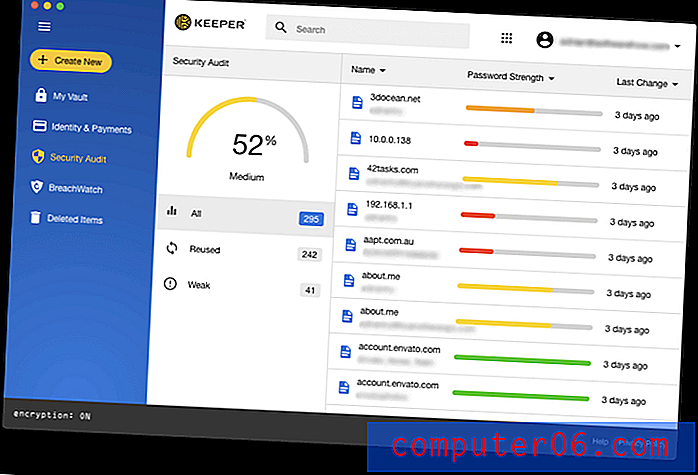
Kāpēc tik zems? Galvenokārt tāpēc, ka man ir liels skaits atkārtoti izmantoto paroļu. Lielākā daļa manu Keeper paroļu tika importētas no vecā LastPass konta, kuru neesmu izmantojis gadiem ilgi. Lai gan es visam neizmantoju to pašu paroli, es vairākus atkārtoti izmantoju atkārtoti.
Tā ir slikta prakse, un man tie būtu jāmaina, lai katram kontam būtu unikāla parole. Daži paroļu pārvaldnieki mēģina automatizēt šo procesu, taču tas var būt sarežģīti, jo tas prasa sadarbību no katras vietnes. Turētājs nemēģina. Tas jums ģenerēs jaunu izlases paroli, pēc tam jums būs jādodas uz šo vietni un manuāli jāmaina parole.
Drošības audits arī identificēja vairākas vājas paroles. Tās galvenokārt ir paroles, kuras citi cilvēki koplieto ar mani, un es tagad neizmantoju nevienu no šiem kontiem, tāpēc patiesas bažas nav. Ja es izvēlos izmantot Keeper kā savu galveno paroļu pārvaldnieku, man patiešām vajadzētu izdzēst visas šīs nevajadzīgās paroles.
Cits iemesls paroles maiņai ir tad, ja tiek uzlauzta kāda no vietnēm, kurās jums ir konts, un jūsu parole, iespējams, ir apdraudēta. BreachWatch var skenēt tumšo tīmekli atsevišķām e-pasta adresēm, lai redzētu, vai nav noticis pārkāpums.
BreachWatch brīdina jūs, kad nozagtie lietotājvārdi un paroles sakrīt ar jūsu vārdu, lai jūs varētu sevi aizsargāt.
Jūs varat palaist BreachWatch, kad izmantojat bezmaksas plānu, izmēģinājuma versiju un izstrādātāja vietni, lai uzzinātu, vai jums ir pamats bažām.
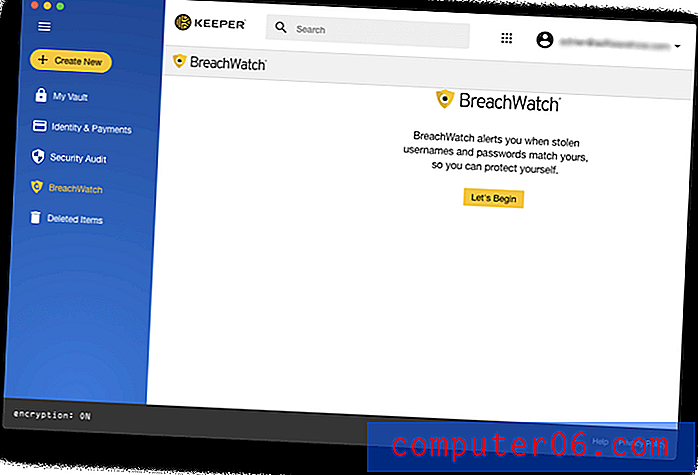
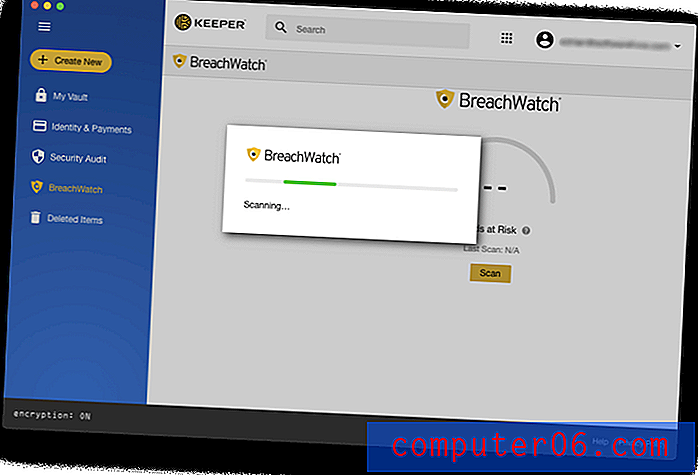
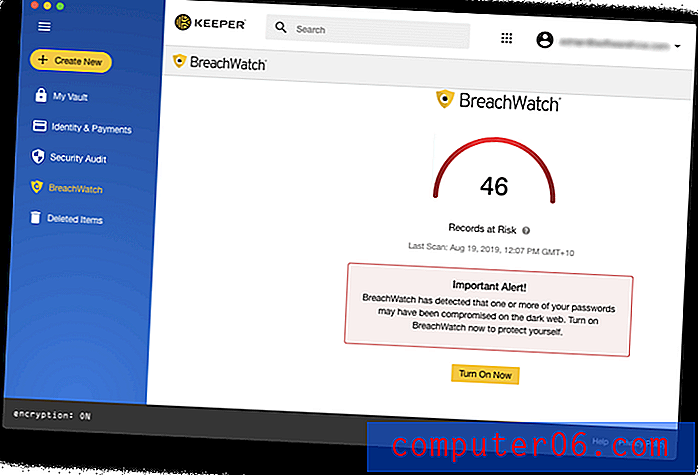
Pārskatā netiks pateikts, kuri konti ir apdraudēti, ja vien jūs nemaksājat par BreachWatch, taču tas ir daudz noderīgāk nekā vispirms samaksāt naudu un atklāt, ka pārkāpumu nav. Tiklīdz zināt, kuri konti rada bažas, varat mainīt to paroles.
Mana personiskā uzņemšanās: Paroļu pārvaldnieka izmantošana automātiski negarantē absolūtu drošību, un ir bīstami tikt iemidzinātai viltus drošības sajūtai. Par laimi Keeper jums paziņos, ja paroles ir vājas vai tiek izmantotas vairāk nekā vienā vietnē, lai jūs varētu uzlabot savu drošības rādītāju. Papildu aizsardzībai, maksājot par BreachWatch, jūs informēsit, vai trešās puses vietne ir uzlauzusi jūsu paroles.Mana vērtējuma iemesli
Efektivitāte: 4, 5 / 5
Keeper pamatplāns atbilst daudzām citu pilnvērtīgu paroļu pārvaldnieku funkcijām, vienlaikus atbalstot plašāku interneta pārlūku klāstu. Tas padara to par labu izvēli, ja, piemēram, izmantojat Opera. Papildu funkcionalitāti, ieskaitot drošu failu glabāšanu, drošu tērzēšanu un BreachWatch tumšā tīmekļa uzraudzību, var pievienot vienai pakotnei vienlaikus, un tā ir iekļauta maksimālajā paketē.
Cena: 4/5
Keeper Password Manager tev izmaksās 29, 99 USD / gadā, pieejamu plānu, kas tomēr nedaudz neatbilst nedaudz dārgāku lietotņu, piemēram, 1Password, Dashlane, un pat LastPass bezmaksas plāna funkcijām. Ja tas ir viss, kas jums nepieciešams, tā ir saprātīga vērtība. Pēc tam jūs varat pievienot papildu funkcijas, tostarp drošu failu glabāšanu, drošu tērzēšanu un BreachWatch tumšā tīmekļa uzraudzību, taču, to darot, tas kļūs dārgāks nekā konkurence. Visas iespējas varat komplektēt par 59, 97 USD / gadā.
Lietošanas ērtums: 4, 5 / 5
Es atklāju, ka Keeper ir viegli lietojams un labi izkārtots. Turētājs ir vienīgais manis sastopamais paroļu pārvaldnieks, kas ļauj ar vienkāršu vilkšanu un nomešanu pārvietot paroles mapēs.
Atbalsts: 4/5
Turētāja atbalsta lapā ir atbildes uz biežāk uzdotajiem jautājumiem, video pamācības, lietotāja rokasgrāmatas, emuārs un resursu bibliotēka. Šeit ir arī sistēmas statusa informācijas panelis, lai jūs varētu pārbaudīt, vai nav pakalpojumu pārtraukumu. Ar diennakts atbalstu var sazināties, izmantojot tīmekļa veidlapu, bet atbalsts pa tālruni un tērzēšana nav pieejams. Biznesa klientiem ir pieejama ekskluzīva apmācība, ko nodrošina īpaši izveidoti atbalsta speciālisti.
Alternatīvas Keeper
1Password: AgileBits 1Password (Windows, Mac, Android, iOS, Linux) ir pilnībā aprīkots, piemaksu paroļu pārvaldnieks, kurš atcerēsies un aizpildīs jūsu paroles. Personīgais plāns maksā 35, 88 USD / gadā, ģimene (ieskaitot 5 ģimenes locekļus) maksā 59, 88 USD / gadā, bet komandas plāns - 47, 88 USD / lietotājs / gadā. Bezmaksas plāns netiek piedāvāts. Izlasiet mūsu pilnu 1Password pārskatu.
Dašlāns: Dašlāns (Windows, Mac, Android, iOS, Linux) ir drošs, vienkāršs veids, kā uzglabāt un aizpildīt paroles un personisko informāciju. Pārvaldiet līdz 50 parolēm, izmantojot bezmaksas versiju, vai arī maksājiet 39, 96 USD gadā par premium versiju. Izlasiet mūsu pilnu Dashlane pārskatu.
LastPass: LastPass (Mac, Windows, Linux, Chrome, Firefox, Safari, Internet Explorer, Opera, Microsoft Edge) atceras visas jūsu paroles, tāpēc jums tas nav jādara. Bezmaksas versija sniedz jums pamata funkcijas vai jauniniet uz Premium par 36 USD / gadā, lai iegūtu papildu koplietošanas iespējas, prioritāru tehnoloģiju atbalstu, LastPass lietojumprogrammām un 1 GB krātuves. Ģimenes plāni ir USD 48 gadā (sešiem lietotājiem), un biznesa plāni sākas no USD 48 gadā / lietotājs.
Roboform: Roboform (Windows, Mac, iOS, Android) ir veidlapu aizpildītājs un paroļu pārvaldnieks, kas ar vienu klikšķi droši glabā visas jūsu paroles un reģistrē jūs. Ir pieejama bezmaksas versija, kas atbalsta neierobežotas paroles, un plāns USD 23, 88 / gadā visur piedāvā sinhronizāciju visās ierīcēs (ieskaitot piekļuvi tīklam), uzlabotas drošības iespējas un prioritāru atbalstu visu diennakti. Izlasiet mūsu pilnu Roboform pārskatu.
Lipīga parole: lipīga parole (Windows, Mac, Android, iOS, Chrome, Firefox, Safari, Internet Explorer, Opera un citas) ļauj ietaupīt laiku un būt drošībā. Tas automātiski aizpilda tiešsaistes veidlapas, ģenerē spēcīgas paroles un automātiski reģistrē jūs apmeklētajās vietnēs. Bezmaksas versija nodrošina jums paroles drošību bez sinhronizācijas, dublējuma un paroles koplietošanas. Premium versija maksā 29, 99 USD gadā vai 149, 99 USD dzīves laikā. Izlasiet mūsu pilnu pārskatu par lipīgo paroli.
Abine Blur: Abine Blur aizsargā jūsu privāto informāciju, ieskaitot paroles un maksājumus. Papildus paroļu pārvaldībai, tas piedāvā arī maskētus e-pastus, veidlapu aizpildīšanu un izsekošanas aizsardzību. Ir pieejama bezmaksas versija, un Premium versija maksā 39 USD / gadā vai 99 USD / gadā neierobežoti. Lasiet mūsu pilnīgu izplūšanas pārskatu.
McAfee True Key: True Key (Windows, Mac, iOS, Android, Chrome, Firefox, Microsoft Edge) automātiski saglabā un ievada jūsu paroles, tāpēc jums tas nav jādara. Ierobežota bezmaksas versija ļauj jums pārvaldīt 15 paroles, un premium versija 19, 99 USD / gadā apstrādā neierobežotas paroles. Izlasiet pilnu True Key pārskatu.
Secinājums
Jums vajadzētu izmantot paroļu pārvaldnieku. Vai Keeper ir labākā izvēle jums? Ir ļoti daudz, kas patīk. Pamata Password Manager lietojumprogramma ir diezgan pieņemama, un lielākajai daļai lietotāju tajā ir vairāk nekā pietiekami daudz iespēju. Ja jūsu vajadzības nākotnē mainās, varat savam plānam vienkārši pievienot drošu failu glabāšanu, drošu tērzēšanu vai tumša tīmekļa aizsardzību.
Bet esi piesardzīgs. Lai gan jūs sākotnēji ietaupīsit naudu, neiekļaujot šīs papildu funkcijas, to pievienošana ir dārga. Dashlane, 1Password un LastPass maksā no 35 līdz 40 USD, bet Dashlane ar visām iespējām maksā 59, 97 USD. Tas padara to par visdārgāko paroļu pārvaldnieku, kuru pārskatām.
Ja nevēlaties vispār maksāt, Keeper piedāvā bezmaksas plānu, kas darbojas vienā ierīcē. Lielākajai daļai no mums tas ilgtermiņā nav praktiski. Mums ir vairākas ierīces, un visās tām ir jāpiekļūst mūsu parolēm. LastPass piedāvā visizmantojamāko bezmaksas plānu.
Tāpēc izmēģiniet Keeper. Izmantojiet 30 dienu izmēģinājumu, lai redzētu, vai tas atbilst jūsu vajadzībām. Pārbaudiet dažas citas lietotnes, kuras mēs uzskaitām šī pārskata sadaļā Alternatīvas, un atklājiet, kura no tām jums vislabāk atbilst.
Iegūstiet Keeper Password Manager
0/5 (0 atsauksmes)